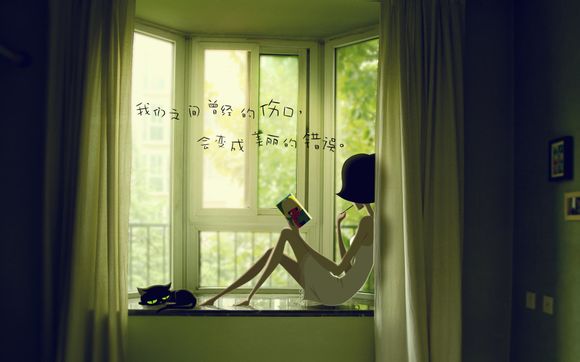
在Windows7操作系统中,分区管理是一项基本但有时令人困惑的任务。正确地删除不必要的分区不仅可以释放磁盘空间,还能提高系统性能。下面,我将详细讲解如何在Windows7中删除分区,帮助您轻松完成这一操作。
一、准备工作
1.确保在删除分区前备份重要数据,以防数据丢失。
2.关闭所有正在运行的程序,包括防病毒软件,以确保操作顺利进行。二、删除分区的步骤
1.打开“计算机管理”:
按下Win+R键,输入“commgmt.msc”并按Enter键。
在“计算机管理”窗口中,展开“存储”分支,点击“磁盘管理”。2.选择要删除的分区:
在磁盘管理窗口中,找到您想要删除的分区。
右键点击该分区,选择“删除卷”。3.确认删除:
在弹出的对话框中,确认您想要删除该分区。
点击“是”继续。4.删除后释放空间:
删除分区后,您可以在磁盘管理窗口中看到释放出的未分配空间。
右键点击未分配空间,选择“新建简单卷”。5.创建新分区:
按照向导提示,设置分区大小、文件系统格式等。
完成后,您的新分区就创建成功了。三、注意事项
1.在删除分区前,请确保备份重要数据,以免数据丢失。
2.删除分区操作不可逆,一旦执行,分区中的数据将无法恢复。
3.在删除分区后,释放出的空间可以用来创建新的分区,或者与其他分区合并。 通过以上步骤,您可以在Windows7中轻松删除分区。但请注意,删除分区是一项危险的操作,请务必谨慎对待。在操作过程中,如遇问题,请及时寻求专业人士的帮助。1.本站遵循行业规范,任何转载的稿件都会明确标注作者和来源;
2.本站的原创文章,请转载时务必注明文章作者和来源,不尊重原创的行为我们将追究责任;
3.作者投稿可能会经我们编辑修改或补充。